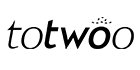Registrierung & Anmeldung
(1) Bitte überprüfen Sie zunächst Folgendes:
- Wurde die SMS eventuell vom System oder einer anderen App blockiert?
- Ist das Mobilfunknetz bzw. Signal stabil?
- Sind die Ländervorwahl und die Telefonnummer korrekt eingegeben?
- Wurde die SIM-Karte eventuell wegen unbezahlter Rechnungen gesperrt?
(2) Was tun, wenn der Code nach der Überprüfung immer noch nicht ankommt?
Keine Sorge – bitte wenden Sie sich an unseren Kundendienst, um einen speziellen Verifizierungscode zu erhalten.
E-Mail-Adresse: support@totwoo.com
Bitte stellen Sie sicher, dass die von Ihrem Partner angegebene Telefonnummer mit derjenigen übereinstimmt, mit der er/sie sich registriert hat.
Bevor Sie die Einladung senden, fügen Sie die Telefonnummer Ihres Partners im Format „+[Ländervorwahl] [Telefonnummer]“ zu Ihren Kontakten hinzu und versuchen Sie es erneut.
Beachten Sie, dass das Namensfeld nur Buchstaben enthalten darf.
Bitte überprüfen Sie, ob Ihre Internetverbindung stabil ist.
Stellen Sie sicher, dass unter den Netzwerkeinstellungen „WLAN und mobile Daten“ ausgewählt sind. Wechseln Sie gegebenenfalls zwischen WLAN und mobilen Daten und versuchen Sie es erneut.
Wenn das Problem weiterhin besteht, wenden Sie sich bitte an unseren Kundendienst.
Schritt 1: Kopieren Sie den Download Link https://totwoo.de/pages/app-download
Schritt 2: Gehen Sie zum anderen Browser (nicht Google) und fügen Sie den Link ein.
Schritt 3: Klicken Sie auf Google Chrome, um die APP herunterzuladen (wie auf dem Bild unten gezeigt), und die App wird auf Ihr Telefon heruntergeladen.
Schritt 4: Warten Sie, bis der Download abgeschlossen ist, dann können Sie die App öffnen
Benachrichtigungs
Neben einer stabilen Verbindung zwischen dem Schmuck und der App sowie dem aktivierten Benachrichtigungsmodus in der App müssen Sie auch in den Systemeinstellungen Ihres Smartphones unter „Benachrichtigungen“ die App totwoo suchen und die Option „Benachrichtigungen zulassen“ aktivieren.
Wenn Sie die App zum ersten Mal öffnen, klicken Sie bitte bei allen Systemberechtigungsanfragen auf „Zulassen“, um sicherzustellen, dass die Funktion ordnungsgemäß verwendet werden kann.
Ja. Wenn der Schmuck während des Ladevorgangs nicht blinkt oder vibriert, überprüfen Sie bitte, ob der Schmuck mit der App verbunden ist. Nur bei bestehender Verbindung kann der Schmuck auf neue Benachrichtigungen reagieren.
(1) Bitte überprüfen Sie zunächst Folgendes:
- Ist der Schmuck ordnungsgemäß mit der App verbunden?
- Öffnen Sie in der App die Seite „Anrufbenachrichtigung“ und prüfen Sie, ob der Schalter eingeschaltet ist.
- Überprüfen Sie, ob der eingehende Anruf in den Bereich der ausgewählten „Kontakte, die benachrichtigt werden sollen“ fällt.
Beispiel: Wenn Sie „Nur Kontakte“ ausgewählt haben, aber der Anrufer nicht in Ihren Kontakten gespeichert ist, wird keine Benachrichtigung ausgelöst. - Bei Android-Handys: Stellen Sie sicher, dass die Totwoo-App im Hintergrund weiterläuft, wenn ein Anruf eingeht.
- Bei iPhones: Prüfen Sie, ob nach dem erfolgreichen Koppeln des Schmucks ein Bluetooth-Kopplungsfenster wie im Beispiel angezeigt wurde. Wenn Sie die Kopplung nicht bestätigt haben, tippen Sie bitte auf „Koppeln“, um Anrufbenachrichtigungen zu erhalten.
(2) Wenn alles korrekt eingestellt ist, versuchen Sie bitte Folgendes:
- Schalten Sie den Schalter für Anrufbenachrichtigungen aus und wieder ein.
- Deaktivieren Sie Bluetooth auf Ihrem Smartphone, warten Sie 10 Sekunden und aktivieren Sie es erneut.
- Trennen Sie in „Mein Schmuck“ die Verbindung zwischen Schmuck und App und verbinden Sie sie erneut.
(Einige Totwoo-Modelle unterstützen diese Funktion nicht.)
(1) Bitte prüfen Sie zunächst mögliche Bedienungsfehler:
- Ist der Schmuck ordnungsgemäß mit der App verbunden?
- Öffnen Sie die Seite „Sitz-Benachrichtigung“ und stellen Sie sicher, dass die Funktion aktiviert ist.
- Prüfen Sie, ob die Benachrichtigungszeit und der Wochentag korrekt eingestellt sind und mit der aktuellen Zeit übereinstimmen.
(2) Wenn alles richtig eingestellt ist, versuchen Sie Folgendes:
- Schalten Sie Bluetooth aus, warten Sie 10 Sekunden, und schalten Sie es wieder ein.
- Trennen Sie in „Mein Schmuck“ die Verbindung zwischen Schmuck und App und verbinden Sie sie erneut.
Weitere Fragen
Wenn der intelligente Schmuck über die App mit dem Handy verbunden ist, muss das Telefon ständig mit dem Schmuck kommunizieren, um eine ordnungsgemäße Nutzung zu gewährleisten.
Daher müssen in den Systemeinstellungen entsprechende Berechtigungen aktiviert und die App im Hintergrund ausgeführt werden.
Dies kann den Stromverbrauch des Handys leicht erhöhen, bleibt jedoch im normalen Bereich und ist vergleichbar mit anderen Apps.
Wenn Sie feststellen, dass der Akkuverbrauch zu hoch ist, können Sie die App schließen und die Standort- sowie Bluetooth-Berechtigungen deaktivieren, wenn Sie den Schmuck nicht verwenden. Aktivieren Sie sie einfach wieder, wenn Sie ihn benutzen möchten.
Ja. Wir optimieren die App kontinuierlich und veröffentlichen neue Funktionen.
Bitte stellen Sie sicher, dass Sie stets die neueste Version installiert haben.
Auf Android-Geräten erscheint beim Öffnen der App eine Aktualisierungsaufforderung.
Für iPhones aktivieren Sie bitte die automatischen Updates unter
[Systemeinstellungen → iTunes Store & App Store].
Ja. Die Totwoo-App unterstützt Android 4.3 und höher sowie iOS 7 und höher.
Ja. Wir legen großen Wert auf den Schutz Ihrer persönlichen Daten und behandeln diese streng vertraulich.
Ohne Ihre Zustimmung geben wir keine personenbezogenen Informationen an Dritte weiter und verwenden Ihre Daten nicht für kommerzielle Zwecke außerhalb von Totwoo.
Ja. Damit alle Funktionen des Schmucks ordnungsgemäß arbeiten, muss die App im Hintergrund aktiv bleiben.
Wenn Sie Hilfe bei der Einrichtung Ihres Geräts benötigen, kontaktieren Sie uns bitte per E-Mail: 📧 support@totwoo.com
Wenn der Absender und der Empfänger Telefonnummern aus verschiedenen Ländern oder Regionen verwenden, müssen Sie die Nummer im Format „+ [Ländervorwahl] [Telefonnummer]“ speichern oder direkt in diesem Format auswählen, wenn Sie den Empfänger bestimmen.
Andernfalls kann die Nachricht nicht erfolgreich gesendet werden.
Damit eine reibungslose Kommunikation und Datensynchronisierung zwischen dem Schmuck und der App gewährleistet ist, muss die App dauerhaft im Hintergrund laufen.
Die Datenübertragung zwischen Schmuck und App erfolgt über Bluetooth.
Durch den kontinuierlichen Hintergrundbetrieb kann die App eingehende Datenanforderungen des Schmucks jederzeit erkennen und sofort reagieren.
So bleibt die Verbindung stabil und Sie erhalten rechtzeitig Benachrichtigungen vom Schmuck Ihres Partners.
Nur so können alle Funktionen – wie Anrufbenachrichtigungen oder Interaktionen zwischen zwei Totwoo-Schmuckstücken – zuverlässig genutzt werden.
Das liegt daran, dass das OPPO-System standardmäßig nach der Installation einer App alle Benachrichtigungen und Autostart-Berechtigungen deaktiviert. Dadurch können keine Benachrichtigungen empfangen werden, was die Funktion des Schmucks beeinträchtigt.
Bitte denken Sie daher nach der (Neu-)Installation der App daran, alle Systemberechtigungen gemäß den Schritten unter [Ich] → [Wichtige Telefoneinstellungen] zu prüfen und zu aktivieren.
Bei Xiaomi- und Redmi-Handys ist die Berechtigung, auf Telefonanrufe zuzugreifen, standardmäßig deaktiviert.
Damit die Totwoo-App Anrufe erkennen und Benachrichtigungen an den Schmuck senden kann, aktivieren Sie bitte manuell diese Berechtigung:
Einstellungen → Apps → Apps verwalten → totwoo → Berechtigungen → Telefonzugriff → „Immer zulassen“ auswählen.
Für MIUI 12 und neuere Versionen müssen Sie zusätzlich die Option „Leere Nachrichten zurückgeben“ auf dieser Seite deaktivieren.